تعمیر موبایل - آوافیکس


تکنولوژی Google Cloud Print تقریبا به هر دستگاهی شامل گوشی های اندروید و تبلت ها این اجازه را می دهد که با استفاده از هر پرینتری که در گوگل رجیستر شده باشد،بتوان پرینت گرفت.از این رو،اولین پیش نیاز برای انجام پرینت به وسیله Google Cloud Print این است که پرینتر خود را در Google رجیستر کنید.
اگرچه فرآیند رجیستر کردن یک پرینتر در Google کمی پیچیده است،باید ابتدا مراحل زیر را انجام دهید تا به Google این اجازه را بدهید تا پرینترهایی را که به شبکه شما متصل هستند،به طور اتوماتیک لیست کند.
برای رجیستر کردن پرینتر در Google شما نیاز به یک اکانت Gmail،کامپیوترو یک پرینتر که از طریق کابل USB یا اتصال به شبکه شما از طریق وای فای و یا از طریق اتصال کابل Ethernet به مودم یا روتر در کامپیوتر شما شناسایی شده است،دارید. حال برای رجیستر کردن پرینتر در Google Cloud Print مراحل زیر را به ترتیب انجام دهید.
1.Google Chrome را بر روی کامپیوتر خود باز کنید.
2.حال بر روی آیکون سه نقطه که در سمت راست بالای صفحه شما قرار دارد کلیک کرده و از منوی باز شده گزینه Setting را برخورد کنید.(مطابق شکل زیر)
![]()
3.در صفحه تنظیمات به سمت پایین آمده و روی Show Advanced setting کلیک کنید.(مطابق شکل زیر)
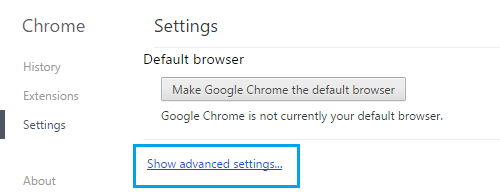
4.سپس به سمت پایین آمده و در قسمت Google Cloud print بر روی دکمه Manage ضربه بزنید.
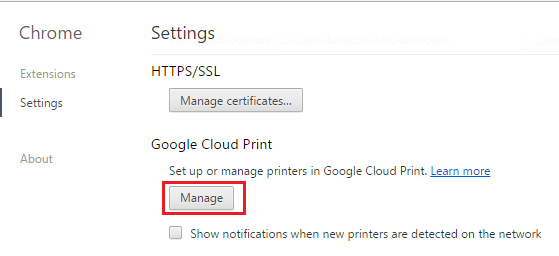
5.در صفحه بعد،بر روی دکمه Add Printer ضربه بزنید.
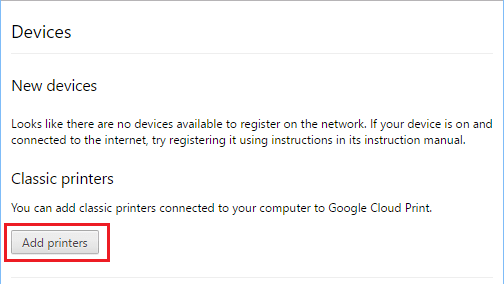
6.در این مرحله باید به اکانت جیمیل خود وارد شوید.
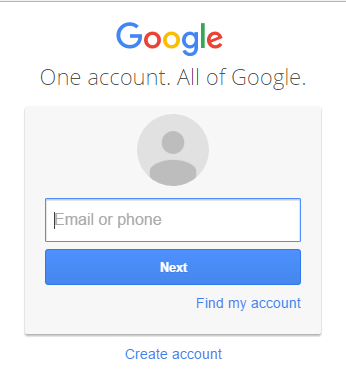
7.زمانی که وارد اکانت خود شوید،به سایت Google Cloud Print که در آن Google تمام پرینترهای متصل به شبکه شما را نشان می دهد،برمی گردید.(مطابق عکس زیر)
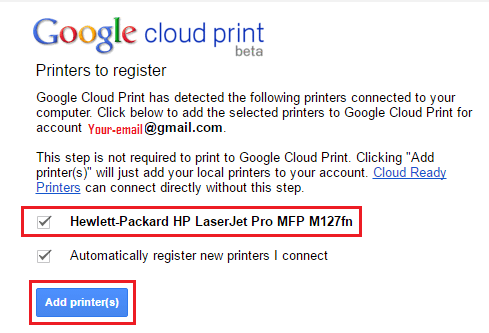
8.بر روی دکمه Add Printers کلیک کنید تا پرینترهای لیست شده را به Google اضافه کنید.(مطابق عکس بالا)
زمانی که رجیستر پرینترها در Google به پایان رسید،می توانید هر چیزی را به وسیله گوشی های اندروید خود از طریق پرینترهای رجیستر شده در Google Cloud Print پرینت کنید.
1.Play Store را روی گوشی خود باز کنید.
2.بر روی قسمت جستجو ضربه زده و Cloud Print را تایپ کنید.
3.در صفحه بعد بر روی Cloud Print by Google Inc ضربه بزنید.
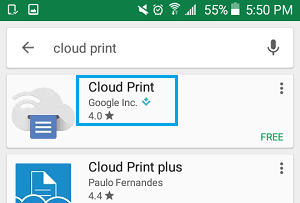
4.در صفحه بعد بر روی دکمه Install ضربه بزنید تا برنامه بر روی گوشی شما دانلود شده ونصب شود.
1.ابتدا مطمئن شوید که اکانت Gmail که در گوشی خود ثبت کرده اید،با اکانت Gmailای که با آن پرینترهای خود را در Google Cloud Print رجیستر کرده اید، یکی باشد.
2.سپس فایل مورد نظر خود را که می خواهید پرینت کنید،باز کنید.این فایل می تواند یک صفحه وب،ایمیل،سند یا یک عکس باشد.همچنین می توانید هر فایلی که در Google Drive،Dropbox یا هر سرویس ذخیره سازی Cloud ذخیره شده است را نیز پرینت کنید.
3.زمانی که فایل مورد نظر خود را باز کردید،بر روی آیکون منو سه نقطه که در قسمت بالا وسمت راست صفحه شما قرار دارد،ضربه بزنید.(مطابق عکس زیر)
![]()
4.در منوی باز شده بر روی گزینه Share ضربه بزنید.
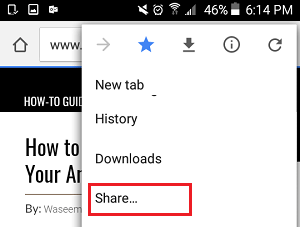
5.حال صفحه ای باز می شود.بر روی گزینه Print ضربه بزنید.
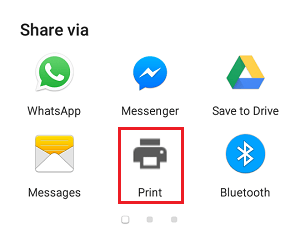
6.در صفحه بعد بر روی آیکون فلش پایین ضربه بزنید.
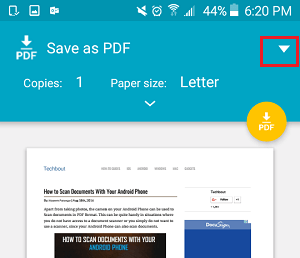
7.در صفحه بعد پرینتری که می خواهید با آن پرینت کنید را انتخاب کنید.در صورتی که نمی توانید پرینتری را پیدا کنید،بر روی گزینه All Printers ضربه زده تا تمام پرینترهای ثبت شده با Google نمایش داده شوند.
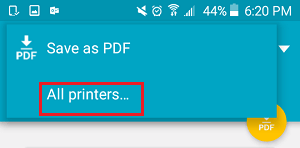
8.زمانی که پرینتر مورد نظر خود را پیدا کردید،بر روی گزینه print ضربه زده تا فایل مورد نظر شما از گوشی تان به پرینتر ارسال شده و پرینت گردد.
منبع: تعمیر موبایل آوافیکس
 نوشته شده توسط avafix در دوشنبه 97/10/10 و ساعت 1:5 عصر | نظرات دیگران()
نوشته شده توسط avafix در دوشنبه 97/10/10 و ساعت 1:5 عصر | نظرات دیگران()